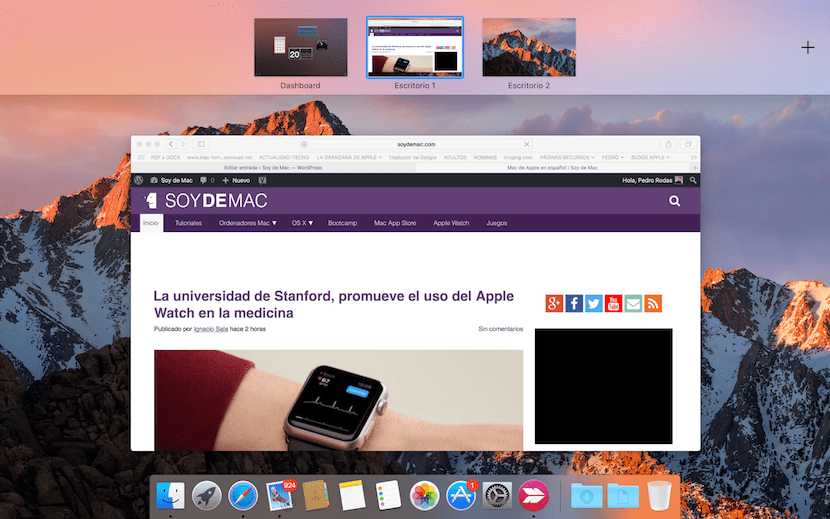
ในสัปดาห์ที่แล้วเพื่อนร่วมงานสามคนที่เพิ่งเข้ามาใหม่ในโลกของ Mac ได้ถามฉันว่ามีวิธีใดบ้างที่จะเปิดหน้าต่างหลาย ๆ หน้าต่างเพื่อทำงานกับเอกสารมากกว่าหนึ่งฉบับในเวลาเดียวกัน โดยไม่ต้องขยายใหญ่สุดและย่อขนาดหน้าต่างตลอดเวลา
คำตอบสำหรับคำถามนี้คือใช่ไม่ใช่ครั้งแรก ที่เราพูดถึงในบล็อกของเรา. Apple มีคุณสมบัตินี้ที่ใช้งานใน macOS ปัจจุบันและเรียกว่า Mission Control และต้องขอบคุณมันเป็นเวลาหลายปี ผู้ใช้คอมพิวเตอร์ Apple สามารถใช้เดสก์ท็อปหลายเครื่องพร้อมกันได้
เพื่อที่จะใช้ ควบคุมภารกิจ และจากเดสก์ท็อปหลายเครื่องบน Mac สิ่งที่คุณควรทำคือเรียกใช้การกระทำทั้งจากแทร็กแพดของแล็ปท็อปหรือด้วย Magic mouse หรือ Magic Trackpad บนเดสก์ท็อป iMac และ Mac เราบอกคุณแบบนี้เพราะมันไม่มีอะไรทำ วิธีเรียกใช้คุณลักษณะนี้ด้วยเมาส์มากกว่าแทร็กแพด
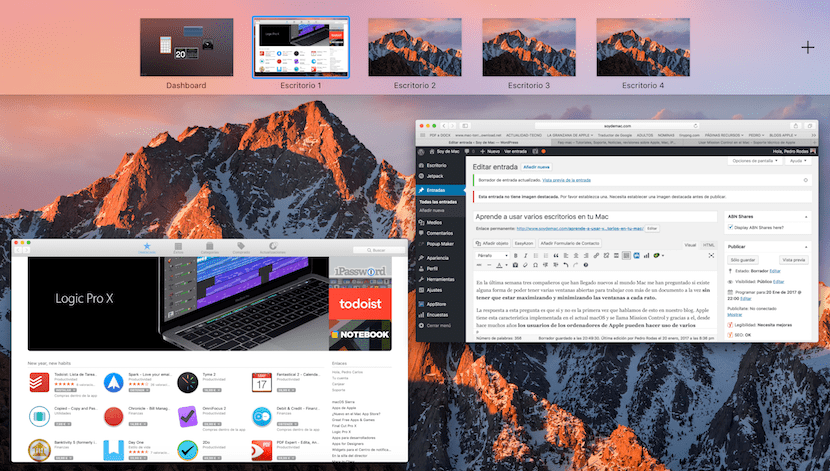
ในกรณีที่คุณทำจาก Magic Trackpad หรือแทร็กแพดของแล็ปท็อปคุณจะต้องใส่ สี่นิ้วอยู่ด้านบน และเลื่อนขึ้น การใช้ Magic Mouse สิ่งที่คุณควรทำคือแตะที่พื้นผิวของมัน ด้วยสองนิ้วหลังจากนั้นคุณจะเห็นว่าคุณเรียกใช้แถบด้านบน ของการควบคุมภารกิจ

เมื่อ Mission Control เปิดขึ้นคุณจะเห็นว่ามีแถบปรากฏขึ้นที่ด้านบนของหน้าจอพร้อมกับเดสก์ท็อปปัจจุบัน ถ้าคุณเข้าใกล้ด้านขวาของแถบนั้นมากขึ้น เครื่องหมาย "+" ปรากฏขึ้นเพื่อให้คุณสามารถเพิ่มเดสก์ท็อปได้มากขึ้น ถัดจากรายการปัจจุบัน ตอนนี้คุณต้องคลิกที่หน้าต่างที่คุณเปิดไว้บนเดสก์ท็อปเครื่องใดเครื่องหนึ่งแล้วลากไปยังเดสก์ท็อปใหม่ที่คุณสร้างจากนั้นมีหน้าต่างต่อเดสก์ท็อปและเอกสารต่อเดสก์ท็อป

เมื่อการดำเนินการนี้เสร็จสิ้น คลิกบนเดสก์ท็อปเพื่อปิด Mission Control และคุณสามารถสลับไปมาระหว่างเดสก์ท็อปได้โดยเพียงแค่เลื่อนสี่นิ้วบนแทร็คแพดหรือสองนิ้วบน Magic Mouse จากด้านหนึ่งไปอีกด้านหนึ่ง
นานมาแล้วที่ทุกครั้งที่ฉันเปิดเดสก์ท็อปใหม่ มันเหมือนกับที่ฉันใช้อยู่ทุกประการ ก็เลยหยุดใช้ฟังก์ชั่นนี้ ไม่รู้ว่าจะมีปัญหาอะไร ไม่เจอ ตอบได้ทุกที่